今回は、Microsoft Excelの表示形式を一覧形式で紹介していきます。
なお、Excel2013での表示形式となっておりますが、ごく一部を除き最新のExcelでも利用可能です。
関連記事はこちら
表示形式一覧表
Excelには、下記の表のようにいくつかの表示形式が用意されています。
- 標準
- 数値
- 通貨
- 会計
- 日付
- 時刻
- パーセンテージ
- 分数
- 指数
- 文字列
- その他
- ユーザー定義
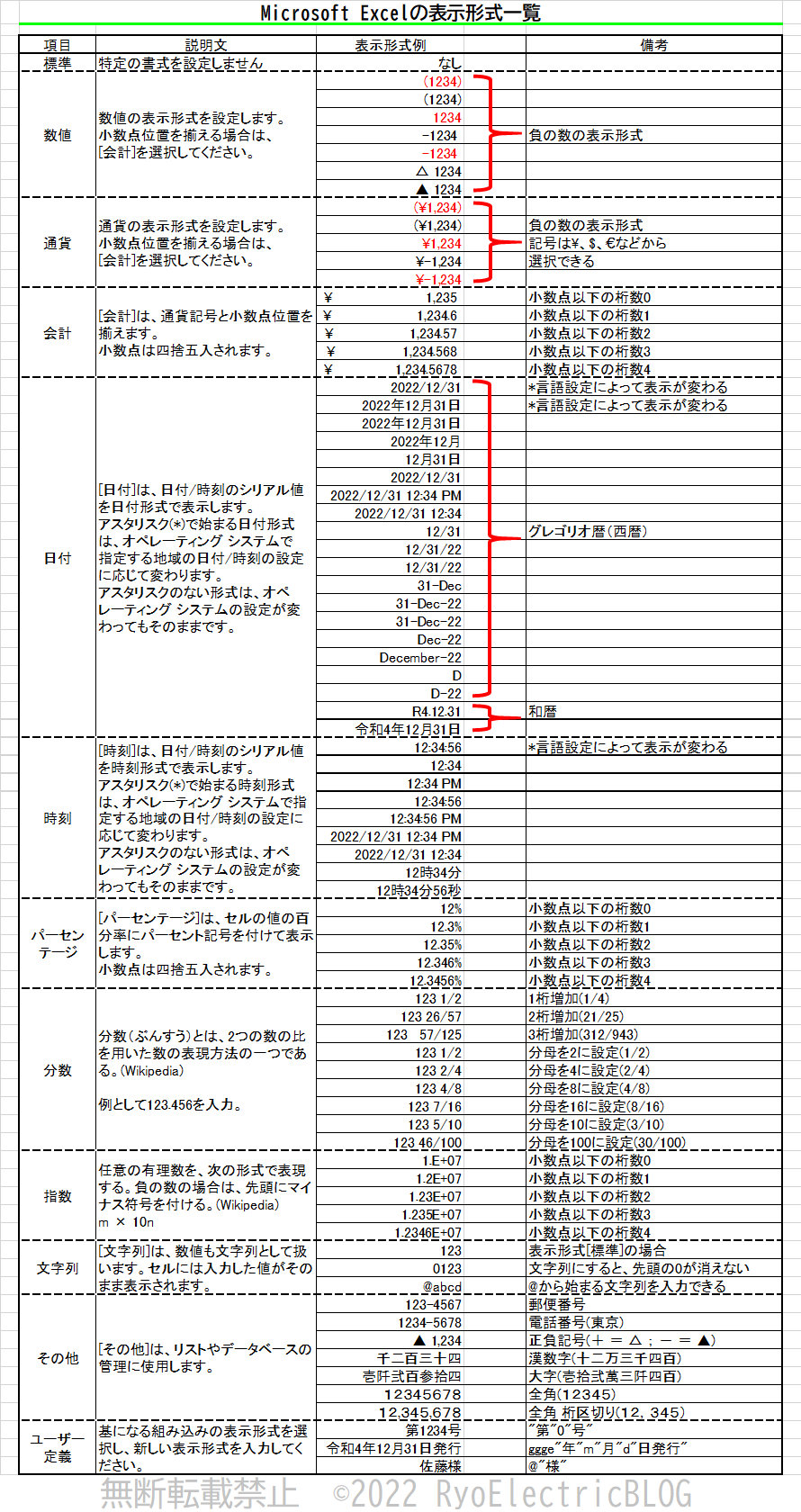
以下でこれらの表示形式について細かく触れていきます。
数値
数値の表示形式を設定します。小数点位置を揃える場合は、[会計]を選択してください。
;(セミコロン)よりも前が正の数の場合の表示形式、;よりも後が負の数の表示形式となっています。
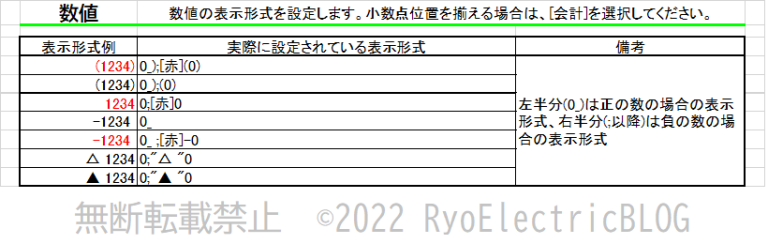
通貨
通貨の表示形式を設定します。小数点位置を揃える場合は、[会計]を選択してください。
;(セミコロン)よりも前が正の数の場合の表示形式、;よりも後が負の数の表示形式となっています。
○○円としたい場合は、「#,##0″円”」にすることで対応できます。
(文字列は””ダブルクォーテーションで囲います)
また、桁区切りが不要な場合は、「###0」とすることで対応できます。
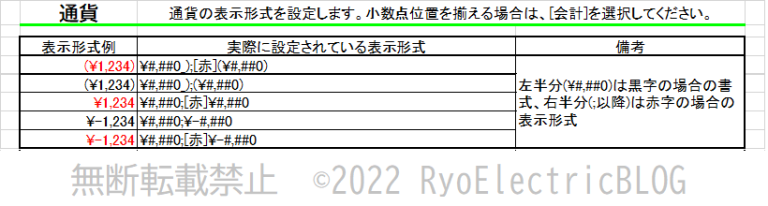
会計
[会計]は、通貨記号と小数点位置を揃えます。
設定した桁数以下の小数点は四捨五入されます。(例:0.2345→0.235)
なお、#,##0の後の.0000で小数点の桁数を設定しているので、該当部分の桁数を変更することで桁数を変更できます。
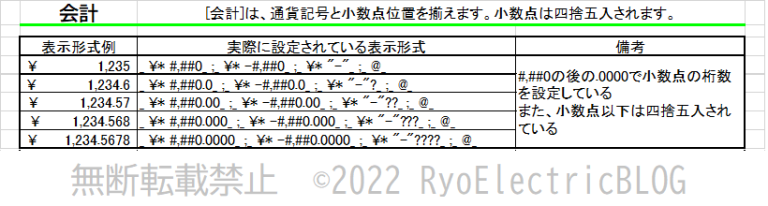
日付
[日付]は、日付/時刻のシリアル値を日付形式で表示します。
アスタリスク(*)で始まる日付形式は、オペレーティング システムで指定する地域の日付/時刻の設定に応じて変わります。
アスタリスクのない形式は、オペレーティング システムの設定が変わってもそのままです。
- yyyyが年(yyだと22年、yyyyは2022年)
- mが月(mだと1月、mmは01月)
- dが日(dだと1日、ddは01日)
- hが時間(hだと1時、hhだと01時)
- mが分(mだと1分、mmだと01分)
- mmmが英語月の頭3文字(Dec)
- mmmmが英語月全て(December)
- mmmmmが英語月の頭文字(D)
- geが和暦英語の頭文字(令和=R、平成=H)
- gggeが和暦(令和、平成、昭和、大正、明治)
- aaaが曜日の頭文字(日、月、火、水、木、金、土)
- aaaaが曜日(日曜日、月曜日…)
m/d/yyの組み合わせを入れ替えると、表示形式を(22/12/31)などにできます。
※Excelの仕様上、1900年1月1日以前には対応していません。(詳細は表を参照)
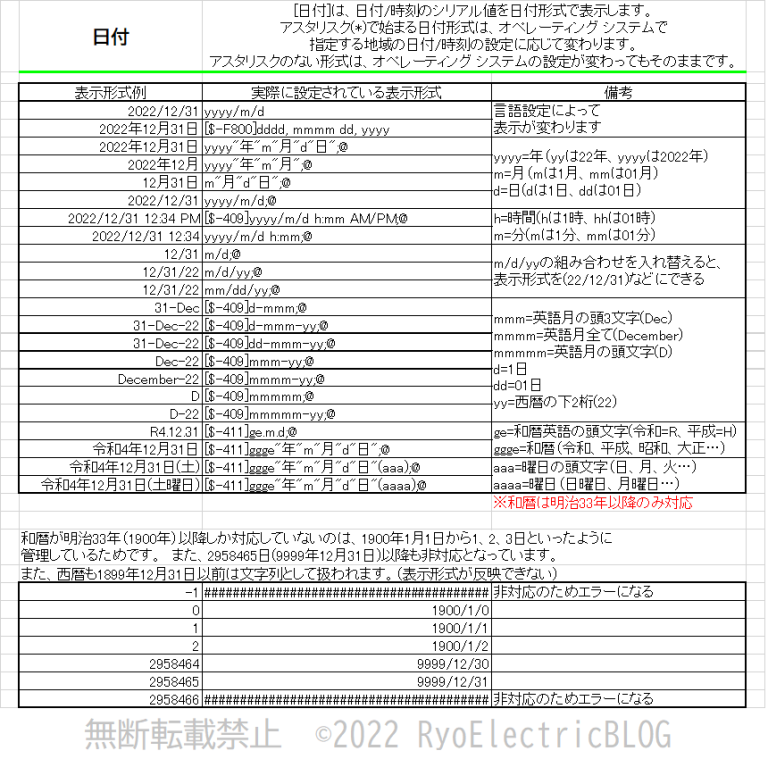
時刻
[時刻]は、日付/時刻のシリアル値を日付形式で表示します。
アスタリスク(*)で始まる時刻形式は、オペレーティング システムで指定する地域の日付/時刻の設定に応じて変わります。
アスタリスクのない形式は、オペレーティング システムの設定が変わってもそのままです。
- hが時間(hだと1時、hhは01時)
- mが分(mだと1分、mmは01分)
- sが秒(sだと1秒、ssは01秒)
※AM/PMを午前/午後にするには、頭に[$-ja-jp]を追加します。
(2013以前は[$-411])

パーセンテージ
[パーセンテージ]は、セルの値の百分率にパーセント記号を付けて表示します。
設定した桁数以下の小数点は四捨五入されます。(例:0.2345→0.235)
入力値としては、0.0から100.0の間の値を入力します。
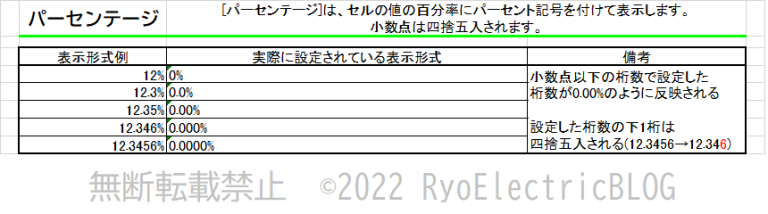
分数
分数(ぶんすう)とは、2つの数の比を用いた数の表現方法の一つである。(Wikipedia)
#は数字の桁数です。#の数以上は非表示になります。
分母に固定値が入っているものを選択すると、計算結果にかかわらず分母が固定となります。
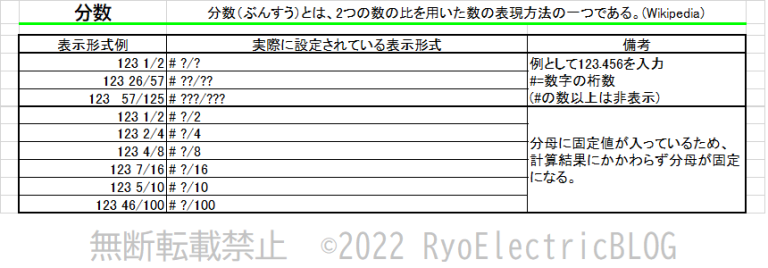
指数
指数(しすう)とは、任意の有理数を、次の形式で表現する。負の数の場合は、先頭にマイナス符号を付ける。(Wikipedia)
+00以降は0の数を指定しています。
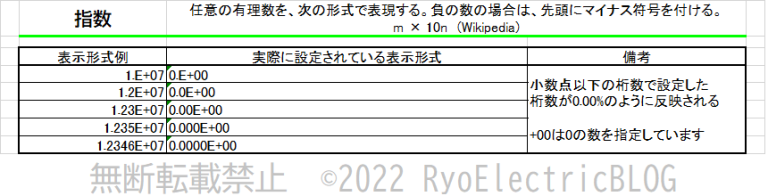
文字列
[文字列]は、数値も文字列として扱います。セルには入力した値がそのまま表示されます。
0から始まる数値や、@から始まる文字列を入力したい場合に選択しますが、数値の場合、合計等を求めることができなくなります。
@は文字列を表しています。
例:”第”@”号”→第abcd号

その他
[その他]は、リストやデータベースの管理に使用します。
詳細は表をご覧ください。
[DBNum1]は、数値を漢数字に変換します。
[DBNum2]は、数字を大字に変換します。
[DBNum3]は、半角数字を全角数字に変換します。
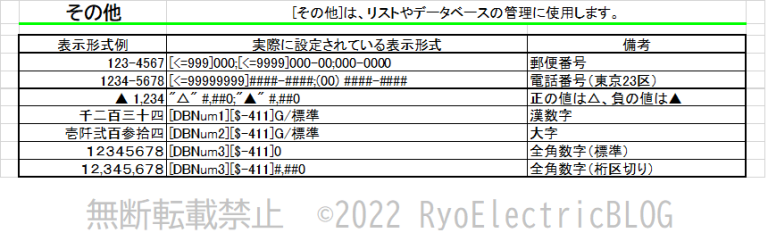
ユーザー定義
基になる組み込みの表示形式を選択し、新しい表示形式を入力してください。
文字列は””(ダブルクォーテーション)で区切るようにします。
0は数字の桁数(00なら第01号、000なら第001号…)を、@は文字列を表しています。
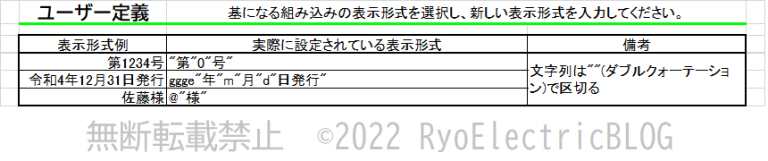
今回は、Excelの表示形式を紹介してきました。
表示形式を応用すると、定型文が簡単に作成できるようになるので非常に便利です。
ここで紹介した表示形式以外にも、様々な表示形式を定義することができます。
文字列については、どうしても0から始まる数字や、@から始まる文字列(エラーが出て入力できない文字列全般)を入力したい場合を除いて選択しないようにします。後々面倒なことになりがちです。
今回は以上です。
